Rocket.Chat è un Web Chat Server, sviluppato in JavaScript. È un'APP di messaggistica open source costruita con il framework fullstack Meteor. È un'ottima soluzione per le comunità e le aziende che hanno bisogno di ospitare il proprio servizio di chat privato o per gli sviluppatori che intendono creare ed evolvere le proprie piattaforme di chat. Ci sono diverse funzionalità per questa APP di chat. Alcune delle principali funzionalità includono videoconferenza, condivisione di file, messaggi vocali, chat dell'helpdesk, anteprima dei collegamenti, API con funzionalità complete, estensibilità, applicazioni native, applicazioni mobili e molto altro.
In questo articolo, ti fornisco le istruzioni passo passo su come installare la nostra Rocket.Chat su un container Docker.
Passaggio 1:installazione di Git
Possiamo installare i pacchetti Git dai loro repository semplicemente eseguendo questo comando. I pacchetti Git vengono utilizzati per clonare il repository del progetto.
root@ubuntu:~# apt-get update
root@www:~# apt-get install -y git
Reading package lists... Done
Building dependency tree
Reading state information... Done
git is already the newest version (1:2.7.4-0ubuntu1).
0 upgraded, 0 newly installed, 0 to remove and 105 not upgraded.
root@www:~# git clone https://github.com/RocketChat/Rocket.Chat.git
Cloning into 'Rocket.Chat'...
remote: Counting objects: 55385, done.
remote: Compressing objects: 100% (177/177), done.
remote: Total 55385 (delta 69), reused 0 (delta 0), pack-reused 55207
Receiving objects: 100% (55385/55385), 37.48 MiB | 10.80 MiB/s, done.
Resolving deltas: 100% (38031/38031), done.
Checking connectivity... done.Passaggio 2:installazione di Docker
Docker semplifica questo processo di installazione. Docker è un progetto open source che automatizza la distribuzione di applicazioni all'interno di contenitori software. Puoi installare la finestra mobile tramite apt-get install docker-engine comando oppure puoi utilizzare questo comando di seguito per ottenere l'ultimo pacchetto Docker.
curl -sSL https://get.docker.com/ | shPassaggio 3 - Installazione di Docker-Compose
Compose è uno strumento Docker per definire ed eseguire applicazioni multi-container con Docker. Usando questo strumento, definisci un'applicazione multi-contenitore in un unico file ed esegui quel file usando un unico comando di composizione per far girare l'applicazione e farla funzionare. Puoi installare la finestra mobile compose utilizzando apt-get install docker-compose o utilizzando questo comando di seguito per scaricare l'ultima versione di composizione della finestra mobile:
curl -L https://github.com/docker/compose/releases/download/1.8.0/docker-compose-`uname -s`-`uname -m` > /usr/local/bin/docker-compose
chmod +x /usr/local/bin/docker-composePuoi ottenere le ultime versioni di composizione della finestra mobile e scaricarle invece.
Fase 4 - Clonazione di Rocket.chat
Prima dell'installazione, dobbiamo clonare il nostro repository Rocket.chat usando git in una cartella denominata Rocker.Chat.
root@www:~# git clone https://github.com/RocketChat/Rocket.Chat.git
Cloning into 'Rocket.Chat'...
remote: Counting objects: 55385, done.
remote: Compressing objects: 100% (177/177), done.
remote: Total 55385 (delta 69), reused 0 (delta 0), pack-reused 55207
Receiving objects: 100% (55385/55385), 37.48 MiB | 10.80 MiB/s, done.
Resolving deltas: 100% (38031/38031), done.
Checking connectivity... done.Passaggio 5:installazione di Rocket.chat
Ora passa a Rocker.Chat cartella ed esegui la nostra composizione mobile file.
root@www:~# cd Rocket.Chat
root@www:~/Rocket.Chat# docker-compose up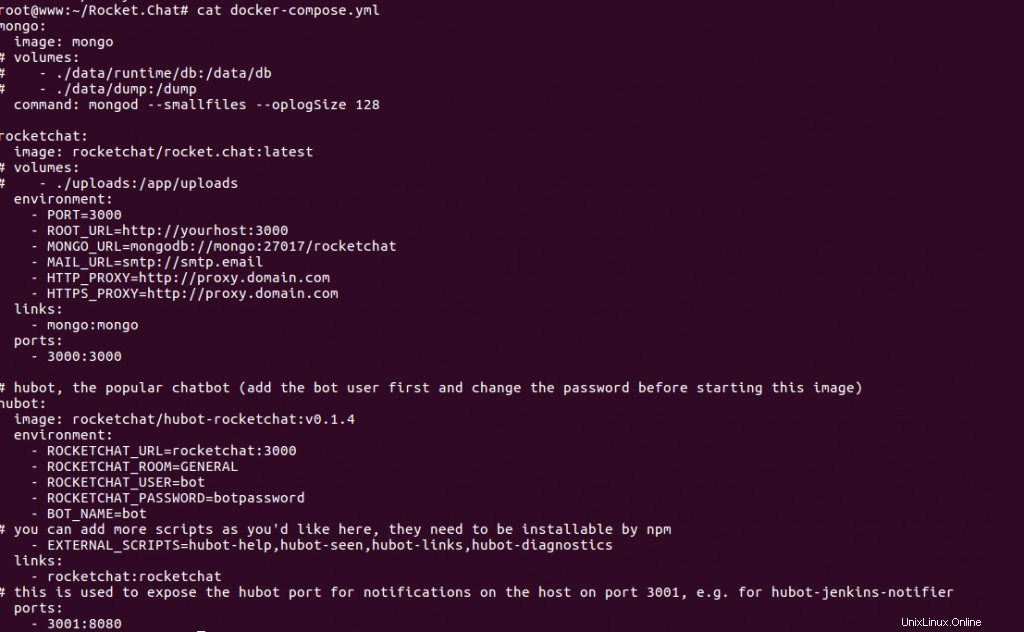
root@www:~/Rocket.Chat# docker-compose up
Pulling mongo (mongo:latest)...
latest: Pulling from library/mongo
5c68a10e9f3f: Pull complete
0110f95fa9c8: Pull complete
0cba4a42bc41: Pull complete
a6eafd7fba3f: Pull complete
703d9d7e0e21: Pull complete
6c18d5bc22c9: Pull complete
fd3fcba178e3: Pull complete
c8b9b5488049: Pull complete
41f37d58ab4c: Pull complete
Digest: sha256:beff97308c36f7af664a1d04eb6ed09be1d14c17427065b2ec4b0de90967bb3f
Status: Downloaded newer image for mongo:latest
Creating rocketchat_mongo_1
Pulling hubot (rocketchat/hubot-rocketchat:v0.1.4)...
v0.1.4: Pulling from rocketchat/hubot-rocketchat
ddf65d6bb23c: Pull complete
Digest: sha256:e4c7dccc4ec00f24dd7e25febc9cf0b653df085ea42eb605fcd8409736d52559
Status: Downloaded newer image for rocketchat/hubot-rocketchat:v0.1.4
Creating rocketchat_hubot_1
Attaching to rocketchat_mongo_1, rocketchat_rocketchat_1, rocketchat_hubot_1L'esecuzione di questo file compositore avvierà il download di tutte le immagini richieste come specificato nel file di composizione della finestra mobile e creerà tutte e tre le istanze richieste per il nostro Rocket.Chat come evidenziato.
root@www:~/Rocket.Chat# docker ps
CONTAINER ID IMAGE COMMAND CREATED STATUS PORTS NAMES
db701321e7a2 rocketchat/hubot-rocketchat:v0.1.4 "/bin/sh -c 'node -e " 4 hours ago Up 4 hours 0.0.0.0:3001->8080/tcp rocketchat_hubot_1
f1f2c9476121 rocketchat/rocket.chat:latest "node main.js" 4 hours ago Up 4 hours 0.0.0.0:3000->3000/tcp rocketchat_rocketchat_1
082f45829ae5 mongo "/entrypoint.sh mongo" 4 hours ago Up 4 hours 27017/tcp rocketchat_mongo_1Possiamo visualizzare la versione di Rocket.Chat e le informazioni di configurazione durante la fase di installazione.
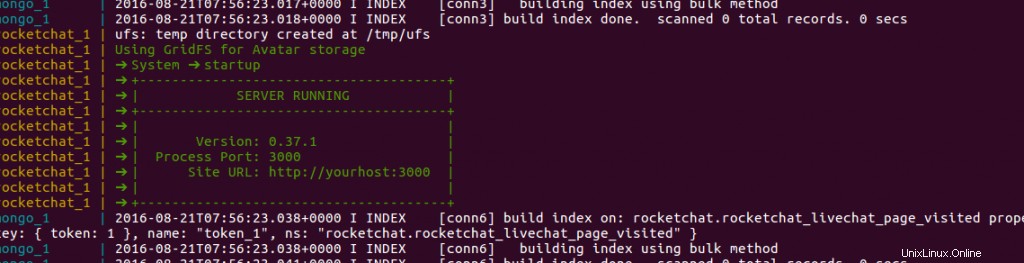
È tutto!! Abbiamo completato con l'installazione di Rocket.Chat. Puoi accedere alla tua applicazione di chat utilizzando l'URL>>http://DockerIP:3000
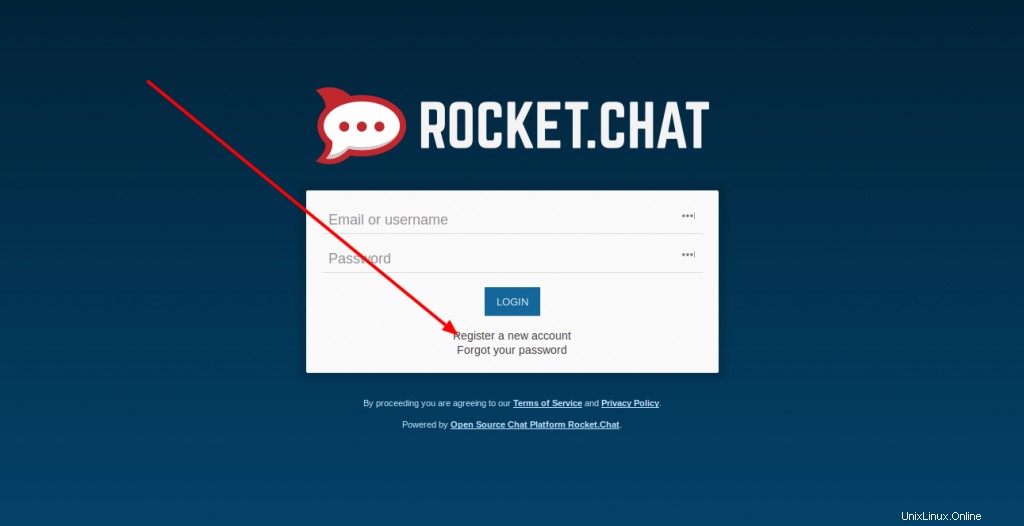
Puoi registrare il tuo nuovo account e-mail e iniziare a creare le nostre chat di gruppo private.
Fase 6:gestione degli utenti e dei gruppi
Probabilmente, il primo utente registrato e connesso sarà l'utente amministratore e tutti gli altri accessi utente saranno quelli secondari.
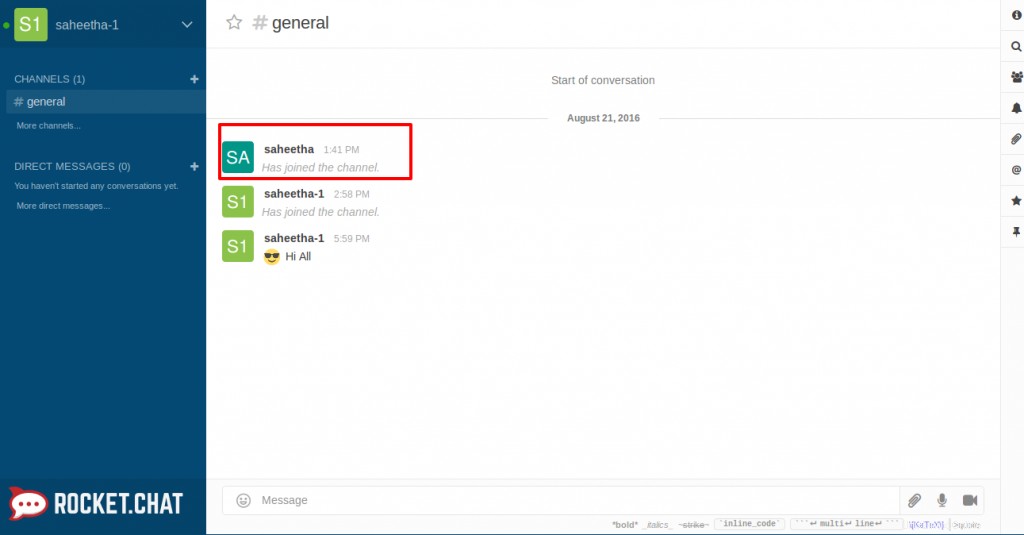
Puoi creare i tuoi canali/gruppi e impostare la privacy secondo necessità. Puoi utilizzare l'icona "+" vicino alla sezione Canali per aggiungere un numero qualsiasi di gruppi.
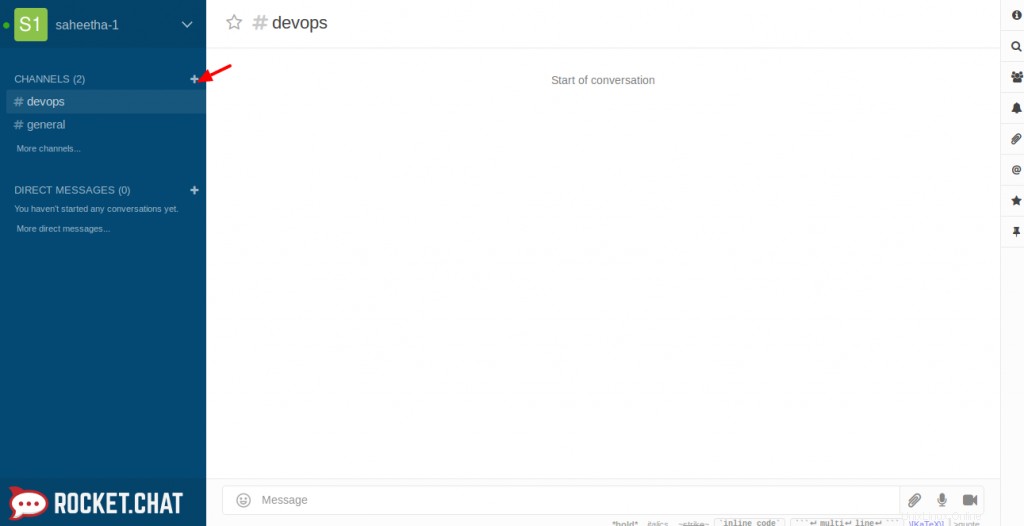
Fai clic sulle opzioni dell'elenco dei membri presenti sul lato destro per aggiungere gli utenti richiesti al tuo nuovo canale. Inoltre, puoi utilizzare le singole schede utente sottostanti per impostare i privilegi utente.

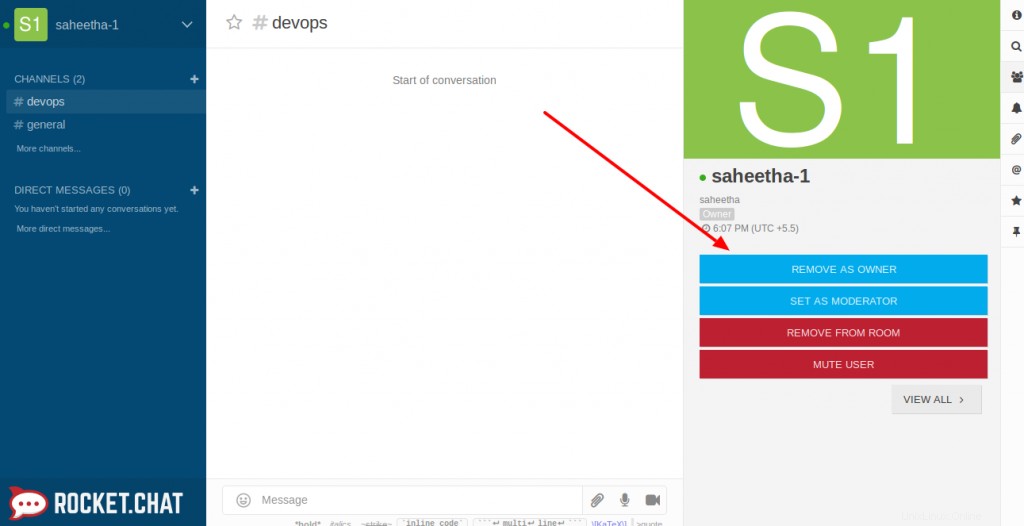
Fare riferimento a questo documento per maggiori dettagli sulla gestione di questo. Spero che questo articolo ti sia utile. Vorrei raccomandare i vostri preziosi commenti e suggerimenti su questo. Buona chiacchierata!!